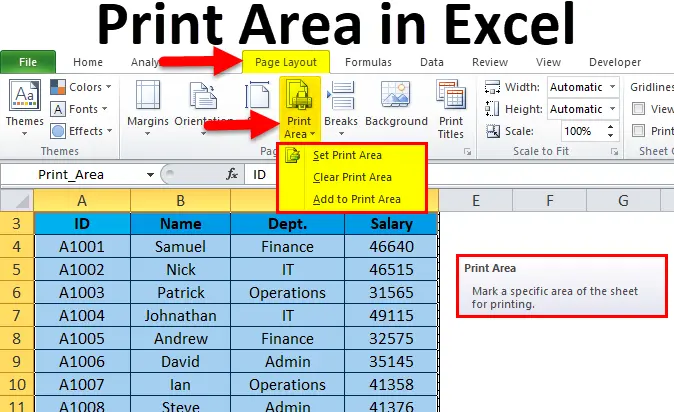cuntenutu
Spessu, dopu avè finitu di travaglià cù una tavola in Excel, avete bisognu di stampà u risultatu finitu. Quandu avete bisognu di tuttu u documentu, hè faciule d'invià tutte e dati à a stampante. Tuttavia, qualchì volta ci sò situazioni quandu hè necessariu di selezziunà solu certe parti per stampà da u schedariu sanu. In questu casu, avete bisognu di utilizà e funzioni integrate di u prugramma, stabilisce paràmetri temporali o permanenti per stampà documenti.
Modi per persunalizà l'area di stampa in Excel
Ci hè dui modi per creà è persunalizà l'area stampabile di i fogli di calculu Excel:
- Un paràmetru unicu di prugramma prima di mandà un documentu à stampà. In questu casu, i paràmetri inseriti tornanu à l'iniziali immediatamente dopu chì u schedariu hè stampatu. Avete da ripetiri a prucedura prima di a prossima stampa.
- Fixing una zona stampabile constante, perchè ùn avete micca bisognu di riajustà in u futuru. Tuttavia, sè vo vulete stampà diverse tavule cù diverse spazii, vi tuccherà à cunfigurà u prugramma.
Ciascuna di i metudi serà discutitu in più detail sottu.
Ajustamentu regulare di e zone di stampa
Stu metudu serà pertinenti se e tavule cù quale travagliate sempre bisognu di cambià zoni per a stampa.
Prestu attenzione! Ùn ci vole micca scurdà chì, se in u futuru avete bisognu di ripiglià u documentu iniziale, tutti i paràmetri anu da esse inseriti di novu.
Procedimentu:
- Selezziunate tutte e cellule chì a so informazioni vulete stampà. Questu pò esse fattu cù i chjavi di u teclatu (buttuni di navigazione) o tenendu l'LMB è trascinendu gradualmente u mouse finu à u locu desideratu.
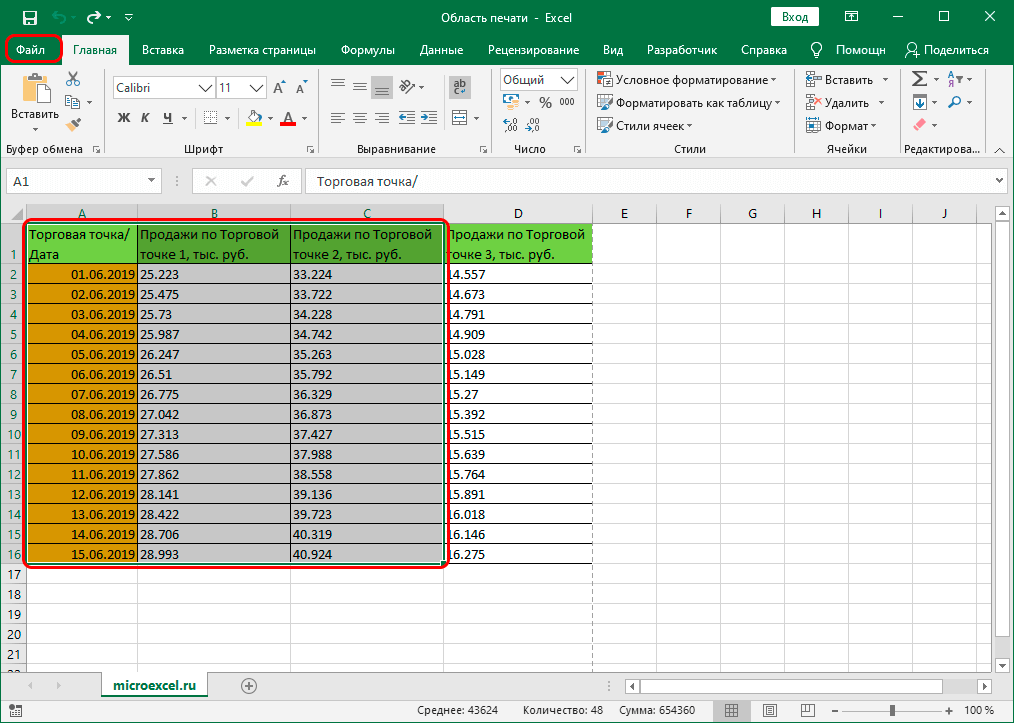
- Quandu a gamma necessaria di cellule hè marcata, avete bisognu à andà à a tabulazione "File".
- In u menù chì si apre, selezziunate a funzione "Stampa".
- In seguitu, avete bisognu di stabilisce l'opzioni di stampa per a gamma scelta di cellule. Ci hè trè opzioni: stampate tuttu u libru di travagliu, stampate solu fogli attivi, o stampate una selezzione. Duvete sceglie l'ultima opzione.
- Dopu quì, l'area di vista previa di a versione stampata di u documentu serà visualizata.
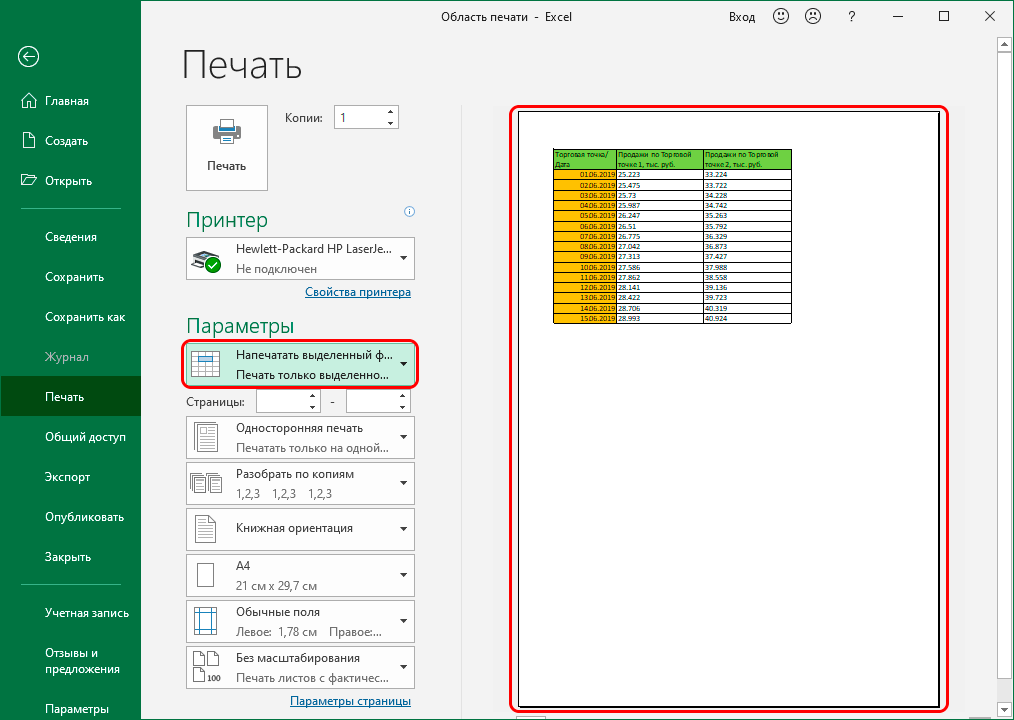
Se l'infurmazione affissata currisponde à quella chì deve esse stampata, resta à cliccà u buttone "Stampa" è aspittà per a stampata finita attraversu a stampante. Quandu a stampa hè finita, i paràmetri tornanu à i paràmetri predeterminati.
Fixing paràmetri uniformi per tutti i documenti
Quandu avete bisognu di stampà a listessa zona di a tavula (assai copie à intervalli di tempu differenti o cambià l'infurmazioni in i celi selezziunati), hè megliu stabilisce paràmetri di stampa fissi per ùn cambià i paràmetri ripetutamente. Prucedura:
- Selezziunate a gamma necessaria di cellule da a tavula generale (utilizandu qualsiasi di i metudi convenienti).
- Andà à a tabulazione "Page Layout" in a barra di strumenti principale.
- Cliccate nantu à l'opzione "Area di stampa".
- Ci sarà dui ozzione per più azzioni - "Ask" è "Eliminà". Vi tocca à sceglie u primu.
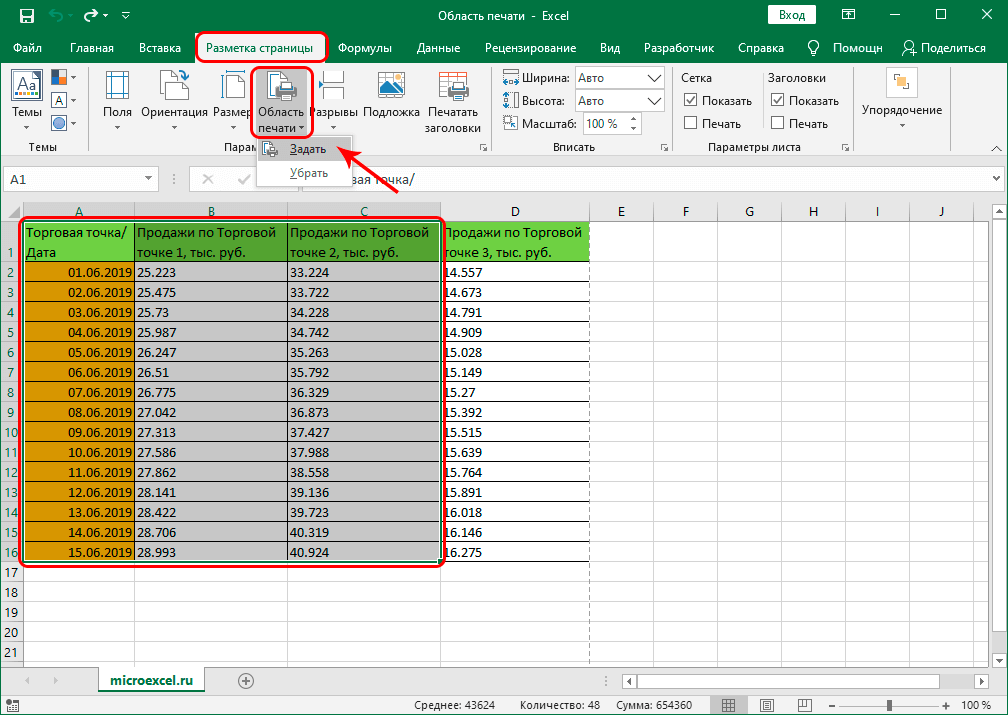
- U prugramma riparà automaticamente l'area scelta. Serà visualizatu ogni volta chì l'utilizatore naviga à a sezione di stampa.
Per verificà a correttezza di e dati, pudete fà una vista previa attraversu i paràmetri di stampa. Pudete salvà i paràmetri stabiliti clicchendu nantu à l'icona di u dischettu in l'angulu superiore manca o attraversu u menù "File".
Stabbilimentu di parechje aree di stampa
Calchì volta avete bisognu di stampà parechje clippings da a stessa foglia di calculu in Excel. Per fà questu, avete bisognu di cambià ligeramente l'ordine di l'azzioni aghjunghjendu un passu intermediu:
- Selezziunate a prima zona per stampà cù i buttoni di u mouse o i tasti di navigazione nantu à u teclatu. In questu casu, hè impurtante di mantene u buttone "CTRL".
- Senza lascià u buttone "CTRL", selezziunate e zone rimanenti chì vulete stampà.
- Andà à a tabulazione "Layout di pagina".
- Da u gruppu di Configurazione di Pagina, selezziunate l'uttellu Stampa Area.
- Resta à aghjunghje i intervalli marcati prima, cum'è descrittu sopra.
Impurtante! Prima di cumincià à stampà parechji spazii di a tavula, avete bisognu di cunsiderà chì ognuna di elli serà stampata nantu à una foglia separata. Questu hè duvuta à u fattu chì per a stampa cumuna nantu à una foglia, i intervalli devenu esse adiacenti.
Aghjunghje una Cella à una Zona Set
Una altra situazione pussibule hè di aghjunghje una cellula adiacente à una zona digià sceltu. Per fà questu, ùn ci hè bisognu di resettate i paràmetri è di cambià à novi.. Pudete aghjunghje una nova cellula mentre mantene a gamma dighjà stabilita. Procedimentu:
- Selezziunate e cellule adiacenti per esse aghjuntu à un intervallu esistente.
- Andà à a tabulazione "Layout di pagina".
- Da a sezione "Opzioni di pagina", selezziunate a funzione "Area di stampa".
In più di l'opzioni standard, l'utilizatore serà prupostu una nova azzione "Aggiungi à l'area stampabile". Resta à verificà u risultatu finitu attraversu a finestra di vista previa.
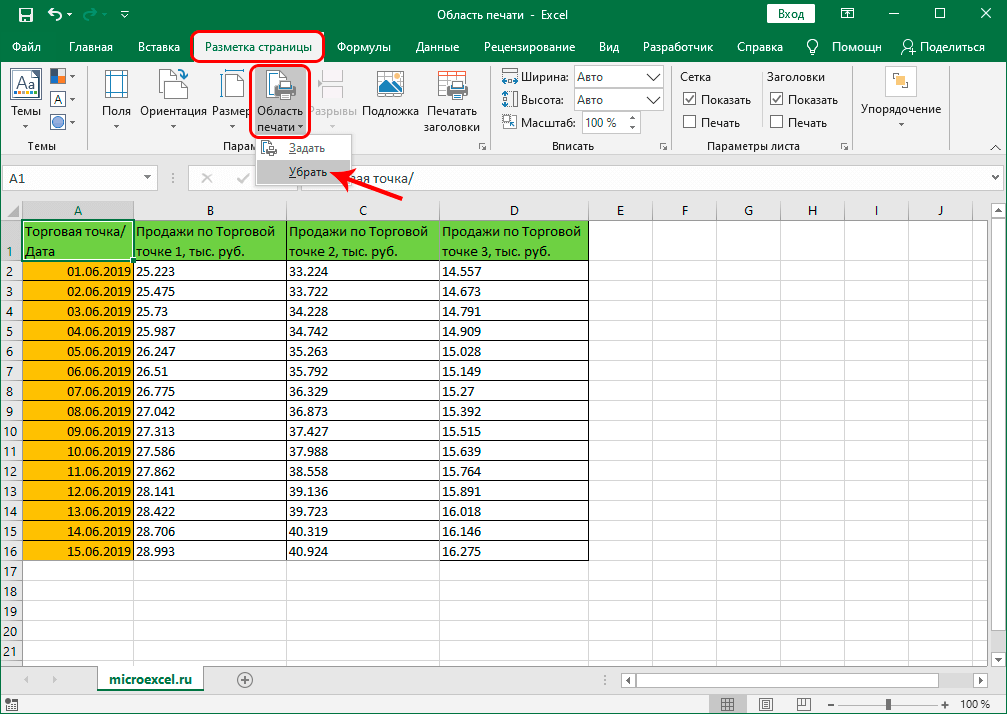
resetten
Quandu tutti i documenti cù a gamma necessaria sò stati stampati o avete bisognu di cambià i paràmetri, avete bisognu di resettate i paràmetri. Per fà questu, andate à a tabulazione "Page Layout", selezziunate u strumentu "Print Area", cliccate nant'à u buttone "Eliminate". Dopu quì, pudete stabilisce novi intervalli secondu l'istruzzioni descritte sopra.

cunchiusioni
Amparate e prucedure descritte sopra, pudete stampà i documenti necessarii o parti di elli da Excel cù menu tempu. Se a tavula hè statica, un gran numaru di cellule novi ùn sò micca aghjuntu à questu, hè cunsigliatu di stabilisce immediatamente i intervalli necessarii per a stampa per pudè cambià l'infurmazioni in i celi selezziunati senza cunfigurà in u futuru. Se u documentu hè cambiatu constantemente, a paràmetra duverà esse ripetuta per ogni nova stampata.